- Полноценная навигация на iOS
- Подробная инструкция импорта карт из SAS.Planet в Galileo
- Преимущества
- MapsMe
- Обзор Galileo Offline Maps- аналога Ozi explorer под ios
- Компас 55. Навигация вне дорог 4+
- Стрелка к цели. Офлайн карты.
- Kalimex-Consulting s.r.o. @Blocoware & Stanislav Dvoychenko
- Снимки экрана
- Описание
Полноценная навигация на iOS
генштаб, Open Street. Подробная инструкция импорта карт из SAS.Planet в Galileo, бесплатная навигационная программа MapsMe
Для навигации я давно пользуюсь iPad. Программа OffMaps (бесплатная) позволяет кэшировть в память гаджета Apple карты Open Street. Один минус процесс загрузки ручной: выбирается масштаб и скроллится необходимая область. Если нужно загрузить большой участок, процесс долгий и муторный. В программе GPS Kit HD (платная) можно выбрать нужный участок, масштаб и сохранить его автоматически. Ручной режим всё же мне пока ближе для общего плана загружается 10- и 5−километровка, а основные точки (населённые пункты) более подробно: 2−, 1−километровка, а также 500- и 200−метровый масштаб. Начиная с 1−километрового, на Open Street появляются пешеходные тропы и лесные просеки (зачастую более актуальные, чем у «Яндекса»):
Пунктиром показана своротка с трассы это грунтовка, по которой можно доехать до песчаного городища в Узбекистане.
200−метровка Хивы. И не заблудишься без интернета. Пользовался этой программой и в Чехии, и в Крыму, в Лондоне.
Есть ещё одна навигационная программа Galileo, которая так же, как и GPS Kit, умеет работать с разными источниками, включая Open Street, Google и пр. Также поддерживается импорт карт в формате rmaps. А это позволяет при помощи известной многим импортировать как Google Earth, так и генштаб.
Подробная инструкция импорта карт из SAS.Planet в Galileo
1. Необходимо скачать и установить свежую программу SAS.Planet с официального сайта программы (http://sasgis.ru/).
3. В SAS.Planet в панели инструментов выбирается нужная карта.
4. На карте выбираем интересующий нас квадрат, предварительно нажав на соответствующую иконку в панели или нажав Alt+R.
5. В окне «Операции с выделенной областью» карту можно сохранить в файл. Это пригодится для подготовки карт различных форматов одного и того же участка.
- Снимаем внизу «Закрыть после старта».
- Выбираем нужный масштаб. Чем больше число, тем выше детализация.
- В качестве источника можно выбрать «Генштаб», Google Earth или OpenStreet.
Масштаб 13 соответствует 2−километровке OpenStreet, масштаб 11 5−километровке.
Из всего многообразия генштаба была выбрана 5−километровка с масштабом 9 и 11. Последний даёт чёткую картинку практически один к одному (5−километровка), первый нужен для быстрого перемещения по большому участку. Фактически это уменьшенная копия оригинала (как если бы мы уменьшили изображение в графическом редакторе). В некоторых местах требуется более детальная карта, но «Генштаб 2 км» поступил совершенно предательски карта скачивалась почти сутки, а в итоге было загружено пустое изображение (просто серые квадраты на каждом сегменте). «Генштаб 1 км» загружался так медленно, что ориентировочное время завершения было несколько дней.
6. Появляется окно загрузки, после её завершения это окошко можно закрыть, в предыдущем окне выбираем следующий масштаб. Повторяем операцию для всех нужных масштабов.
На этапе скачивания не стоит нажимать на кнопку «Свернуть», чтобы параллельно запустить скачивание другого масштаба. Многопотоковое скачивание отслеживается серверами, и вас могут забанить.
7. После загрузки всех масштабов переходим на вкладку «Экспорт».
- Выбираем формат «Упаковка в tar»
- указываем путь для сохранения и карту;
- в селекте «Экспорт выделенного участка в формат» выбираем GoogleMV, отмечаем скаченные ранее масштабы.
8. Распаковываем tar (по указанному пути). Получится каталог со вложенными папками, содержащими куски карт по масштабам.
9. Далее запускаем конвертор. В командной строке (CMD в Windows, Total Commander, Far или в другом файловом редакторе) запускается утилита с указанием папки с картой в качестве параметра: «gmv2sqlite.exe С:\mymap».
Если процесс завершился корректно, окно должно закрыться, а в папке появится файл rmaps.sqlitedb. Если помимо файла rmaps.sqlitedb в папке есть файл это означает, что при конвертации произошла ошибка.
10. В программе iTunes, в «приложениях» необходимо найти установленную программу Galileo и загрузить в неё полученную карту.
Преимущества
Некоторые преимущества программы Galileo по сравнению с другими навигационными приложениями:
- В отличие от GPS Kit HD, можно одним действием получить сразу большую площадь поверхности. В GPS Kit есть ограничение.
- Наличие физических файлов на диске, которые впоследствии закачиваются в Galileo через iTunes, позволяет передать эти файлы другим устройствам скачавший необходимые карты, передаёт файлы остальным участникам поездки. Кэширующие программы (GPS Kit, OffMaps) работают только локально, и при поломке устройства, восстановлению не подлежат. Проще работать с памятью устройства загруженные ранее карты легко удаляются и могут быть снова загружены при необходимости.
- Возможность также пользоваться кэшем (не только загруженными картами) удобно для работы с отдельными локальными участками. Например, для трудных участков загружается отдельно километровка генштаба или OpenStreet/OpenCycle, при этом общий многокилометровый маршрут кэшируется в виде 50- и 10−километровки. Отдельные крупные города кэшируются в масштабе 100- 500−метровок и 2−, 5−километровок для того, чтобы всегда иметь при себе названия основных улиц и переулков, независимо от наличия интернета.
MapsMe
UPD, 2015 год: В дополнение к Galileo была установлена навигационная программа MapsMe (бесплатная). Преимущества в мгновенной загрузке областей. Стандартно общий масштаб есть на всех регионах мира. Если же нужна полномасштабная версия, достаточно зазумить необходимую область в регионе и появится предложение скачать карту с навигацией или без неё.
Масштаб очень детальный, на карте есть указатели различных объектов (рестораны, рынки, достопримечательности, заправки и многое другое).
Маршруты прокладывает почти мгновенно. Единственный минус он не различает качество дорожного покрытия. Если это критично, то необходимо сверяться с тем же OpenStreet или OpenCycle. Например, при путешествии в Грузию грунтовок необходимо было избегать.
Из приятного дополнения работающий поиск, который учитывает текущее положение карты. То есть можно найти все заправки Lukoil, отобразить их на карте и построить маршрут.
Источник
Обзор Galileo Offline Maps- аналога Ozi explorer под ios
Многие годы классикой навигации на бездорожье остаются топографические карты генерального штаба. Несмотря на то, что они вроде как давно устарели, но точность отображения лесов и рек на них по прежнему выше, чем на любых векторных картах.
Также классикой для работы с генштабовскими картами остается программа Ozi explorer. Я сравнивал разные навигаторы в одной из своих статей. Но время идет, появляются новые устройства. И защищенный планшет с озиком уже становится не совсем удобным и доступным. Но при этом появляется все больше людей, которые хотят использовать для навигации обширные возможности своих мобильных телефонов и планшетов.
В этом обзоре я хочу рассказать об одной из программ, которая может практически полностью заменить вам ozi explorer. Конечно, ехать только с айфоном на соревнования я бы не советовал. Но для поездок в лес, на рыбалку или в мини экспедиции — вполне можно. Сразу скажу, что с эта программа была единственной навигационной системой у меня на Карпатском кордоне 2015 и показала себя очень хорошо.
Итак, я хочу рассказать о навигационной системе, которая называется Galileo Offline Maps. Для iOS устройств может быть скачана из AppStore. Программа существует в бесплатной и платной версии. В бесплатной вы можете скачивать и пользоваться векторными картами. Но нельзя загружать свои карты, нельзя отмечать маршрутные точки и писать треки. Поэтому варианта нет — нужно раскошелиться аж на 4 доллара. За это вы получите полный набор функций.

Далее через iTunes карты загружаются в память телефона и становятся доступными из меню программы.
Следующее отличие от ozi explorer — Galileo не будет переключать карты при выходе за границы листа. Нужно будет самому выбирать нужный кусок. Но это не очень большая проблема, так как карты под Galileo обычно идут склейками, включающими в себя целые области.
Galileo в pro версии умеет работать с маршрутными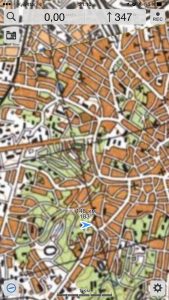
Выбрав точку, вы можете сказать навигатору указывать на нее направление. А клацнув по значку навигации (выглядит как прицел в левом нижнем углу), вы включите вращение карты так, чтобы можно было ориентироваться, где точно находится точка. Над стрелкой, обозначающей ваше местоположение, будет отображаться расстояние до цели и азимут.
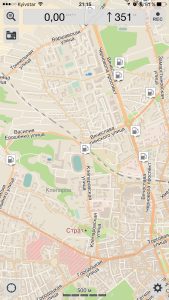
В процессе движения вы можете выбирать источник карт, переключаясь с векторной на растровую в зависимости от потребности.
Кроме векторной карты, даже в бесплатной версии, можно выбрать различные источники онлайн карт — OpenStreetMap, OpenCycleMap и другие. Кстати, OpenCycleMap является довольно неплохой альтернативой генштабу, так как на ней нанесены линии рельефа. Конечно, это не военная карта, но намного лучше простой векторной, и позволит хотя-бы получить представление о местности. Скачивать выбранные области нельзя, но они автоматически кешируются при просмотре. Так что для работы в оффлайн режиме с такими картами достаточно просто просмотреть нужный участок, и все.
Итак, что у нас получается в итоге:
Достоинства:
- Бесплатные векторные карты всего мира
- Возможность работы с растровыми картами как генштаба, так и любыми другими
- Работа с путевыми точками, прокладка маршрутов
- Несколько онлайн источников карт
Недостатки:
- Генштабовские карты нужно искать или делать в формате под Galileo
- Маршрутные точки загружаются только через Интернет.
Таким образом, на соревнования с одним iPad и Galileo ехать нельзя. Вы вряд-ли найдете в полях Интернет. Но в любые другие путешествия, чтобы не брать с собой лишнее оборудование, это очень удобный вариант.
Также рекомендую обратить внимание на другие статьи:
Источник
Компас 55. Навигация вне дорог 4+
Стрелка к цели. Офлайн карты.
Kalimex-Consulting s.r.o. @Blocoware & Stanislav Dvoychenko
-
- Навигация: № 54 в этой категории
-
- 4,7 • Оценок: 902
-
- Бесплатно
- Включает встроенные покупки
Снимки экрана
Описание
Стрелка, карта, координаты и компас помогут Вам добраться к цели! Плюс можно записать Ваши приключения как GPS трек, чтобы поделиться потом с друзьями или вернуться по треку назад. А ещё время восхода и заката, в пути пригодится! Но и это не всё.
+ Редактор цели и меток где всё можно наставить на одном месте. Карта, UTM, MGRS или широта и долгота — используйте то, что Вам удобнее для наставления цели. Плюс послужит и как конвертор координат. Можно добавить фото или аудио запись.
+ Компас. Автоматически переключается между магнитным компасом и GPS курсом, чтобы и в машине показания имели толк. Если Вы в основном ходите пешком или ездите в машине, то в настройках можно переключить этот автоматический режим на магнитный или курс.
+ Поделиться координатами. Смс, емайл, Facebook или Twitter. Посылается широта и долгота, UTM и MGRS координаты. Чтобы Вас точно нашли :).
+ Спидометр. Покажет актуальную скорость и темп движения. Есть и счётчики на среднее и максимальное значения, управляется через МЕНЮ> СБРОС/ПАУЗА/СТАРТ.
+ Время восхода и заката. В походе пригодится!
+ И конечно же! Стрелка, которая покажет направление к цели. А также расстояние до цели и угол отклонения к ней.
Функции, которые требуют встроенной покупки:
+ Запись GPS треков.
+ Google карта. Самая настоящая Google SDK карта. С прекрасной 3D картой местности и ночным режимом.
+ Возможность видеть время до прибытия к цели. Требует GPS трекинга (работы в фоне) и поэтому тоже в этом списке.
+ Возможность добавлять свои картографические сервера.
+ Соответсвенно и загружать офлайн карты.
Вот так. Надеемся, что такое разделение функций более или менее честное. Если что не так, используйте кнопку звезда и дайте знать разработчику, что плохо.
∙ Универсальнoe приложение. Работает на iPhone и iPad с 3G/LTE.
∙ Автоматически работает в фоновом режиме когда происходит запись трека.
!Продолжительное использование GPS в фоновом режиме может существенно понизить уровень батерейки.
!Требует GPS для работы. Примите во внимание что iPadы без 3G (т.е. только с wi-fi) и iPod не имеют GPS и для правильной работы приложения требуют внешний GPS приёмник.
Источник















